จัดวางตำแหน่งการโต้ตอบของไอคอน Interaction
รูปแบบที่มักจะใช้บ่อยๆ จะเป็นแบบ Button และ Hot Spot เราจะมาฝึกให้เกิดความชำนาญ โดยจะเริ่มจากแบบ Button ก่อน เพราะง่ายที่สุด
1. นำไอคอนแบบอินเตอร์แอ็คชันมาวางบนโฟลว์ไลน์ แล้วนำไอคอนดิสเพลย์มาวางต่อด้าน ขวามือ 3 ตัว ไอคอนแบบแคลคูเลชันอีก 1 ตัว
2. เมื่อวางไอคอนตัวแรกลงไปแล้ว จะปรากฏกรอบข้อความ Response Type โดยตัวเลือก แบบ Button จะถูกเลือกเป็นค่ามาตรฐาน ให้คลิกปุ่ม OK
3. ดับเบิ้ลคลิกตรงข้อต่อไอคอน เพื่อกำหนดคุณสมบัติเพิ่มเติมเช่น เลือกเคอร์เซอร์รูปมือ
4. วางครบทุกตัวแล้ว ให้พิมพ์ชื่อไอคอนตามตัวอย่าง
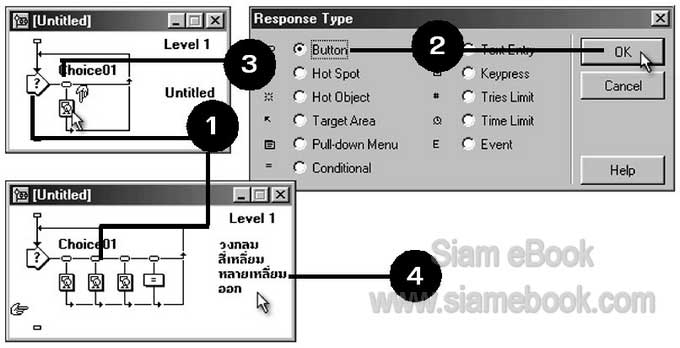
5. วาดรูปและพิมพ์ข้อความในไอคอนแต่ละตัวตามตัวอย่าง โดยดับเบิ้ลคลิกที่ไอคอน เพื่อ เปิดหน้าจอ Presentation Window แล้วจึงพิมพ์ข้อความหรือวาดภาพ
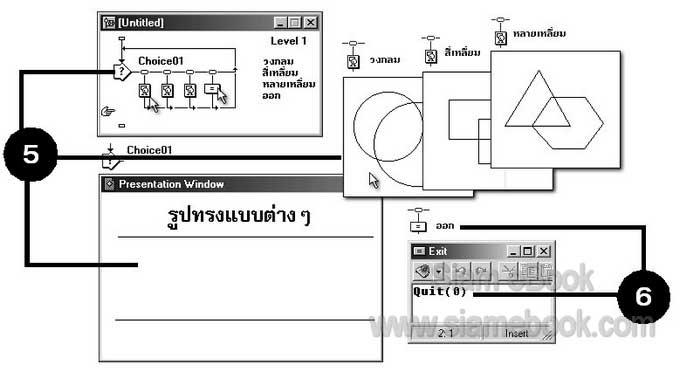
6. ไอคอนชื่อ Exit ให้ดับเบิ้ลคลิก แล้วพิมพ์ Quit(0) (ข้างในวงเล็บเป็นเลขศูน์ไม่ใช่ตัวโอ) จากนั้นให้กดปุ่ม Enter ปุ่มที่อยู่มุมล่างขวาของแป้นพิมพ์ เพื่อบันทึกหรือ Save และปิดหน้าจอ
7. ทดลองรันโปรแกรม โดยกดปุ่ม Ctrl + หรือคลิกเมนู Control>>Restart ซึ่งจะทำให้ โปรแกรมแปลงโครงสร้างของไอคอนที่เรานำมาวางและกำหนดค่าต่างๆ ให้กลายเป็นโปรแกรมตาม ที่เราต้องการ อาจเรียกอย่างเป็นทางการว่า การคอมไพล์

8. เมื่อสั่งรันหรือให้โปรแกรมทำงาน ถ้าเห็นว่าปุ่มต่างๆ อยู่ไม่เป็นที่สักเท่าไร ขนาดก็ไม่เท่ากัน ให้กด Ctrl + เพื่อออกจากการรันโปรแกรมและกลับไปที่หน้าจอโครงสร้างไอคอนเหมือนเดิม ก่อน
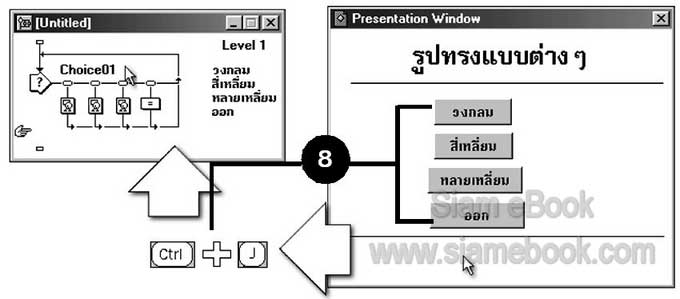
9. เราจะแก้ไขปุ่มกดต่างๆ ให้เป็นระเบียบ โดยกดปุ่ม Shift ค้างไว้แล้วดับเบิ้ลคลิก ที่ไอคอน อินเตอร์แอ็คชันชื่อChoice1 เพื่อเปิดหน้าจอไปแก้ไขปุ่มต่างๆ
10. จัดการย้ายปุ่มไปวางตามตัวอย่าง อาจย่อหรือขยายขนาดตามความเหมาะสม และอาจคลิกเมนู View>>Grid เพื่อให้โปรแกรมแสดงตำแหน่งกริด การวางภาพจะทำได้ง่ายขึ้น
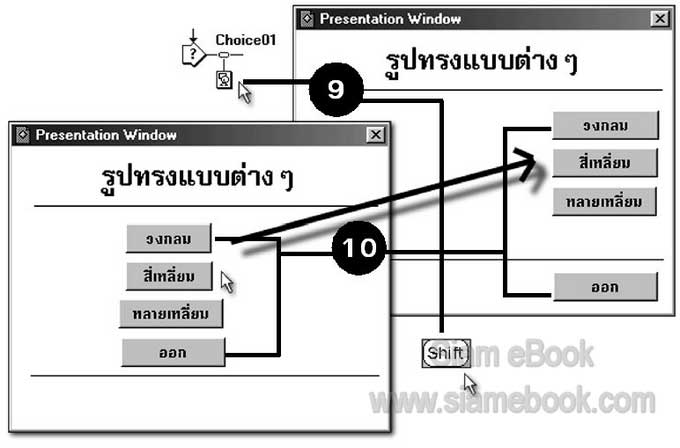
11. แก้ไขเสร็จแล้วก็รันโปรแกรมอีกครั้งหนึ่ง โดยกด Ctrl + จากนั้นก็คลิกเมาส์ที่ปุ่ม ต่างๆ เช่น Circle Square หรือปุ่ม Exit เพื่อทดสอบการทำงาน ถ้าต้องการออกก็กด Ctrl +


